双屏鼠标经常跑到副屏 |
您所在的位置:网站首页 › 冰刃双屏能不能触屏手机 › 双屏鼠标经常跑到副屏 |
双屏鼠标经常跑到副屏
|
Part 1 | 关于便携式显示器,我的理解 首先,非常感谢新浪众测,给与的INNOCN便携式显示器的评测机会。 无论是何种产品,抛开需求去做评测,一定是虚的。所以,我先说一下,为什么需要便携式的显示器。 在办公室,我是双屏工作;在家里,是笔记本+台式机工作;无论是双屏还是双终端,日常对于图片处理+视频渲染+文字编辑,效率的提升效果都非常显著。而我一直希望有一款便携式的显示器,能够在日常出差的时候携带出行,在酒店里面也能和笔记本组成双屏来工作。一直在选择还未付诸行动,就等来了新浪众测的INNOCN便携式显示器的试用机会,很开心! 下面,先通过一段上手的视频,来认识一下这款产品! Part 2 | 首次接触便携式显示器,与大家聊聊外观和细节 看过视频,相信大家已经对INNOCN便携式显示器,有了50%的认知;剩下的50%,交给图文吧! 
包装箱的体积,比想象中大了很多;官方的资料,INNOCN便携式显示器(以下简称INNOCN显示器)工有3款,这一次新浪众测提供的是INNOCN N1U这款。 
外观的第一感觉,很像是平板电脑。毕竟是第一次接触便携式的显示器,感觉很新鲜。 
显示器的屏幕未15.6英寸,还是比预想中,要大不少。我平时用的笔记本,苏菲+惠普,都是12.3英寸的,这款INNOCN显示器的下边框比较粗,所以整体的前置面板,都感觉比较大。 
从侧面看,很像是一款自带支架的平板电脑;甚至我刚拿到产品的时候,第一件事情就是开机试了一下触屏是否灵敏,结果可想而知,没有内置的系统,这就是一款显示器。 
背面是深灰色,做工还是非常精致的,这一点值得肯定。不过,尽管看起来是金属面板,但是实际上却是塑料的材质。有利有弊吧,有利的方面,是耐磨、重量肯定是更有优势,缺点就是塑料对比金属,手感上还是差了很多。 
这个支架的转轴比较神奇,我最开始以为只能90度的旋转,但是实际上却支持180度。 不过感觉,多出来的90度,没什么太大的作用,这种模式仅为展示,实际上实用的时候,也根本用不到;如果想要平放,完全可以向后折90度就能实现了。 
显示器的参数标签,印在了底部;可以看到,支持15-30W的输入功率。在这里要说一个细节:INNOCN显示器,并没有内置电池。这一点,我之前是完全不知道的。以至于拿到产品,发现无法开机,我误以为电池没电了。结果研究了之后才发现,原来必须要接入电源才可以。 
双扬声器,隐藏在了支架的内测,这一点还是好评,自带扬声器,免去了很多的繁琐。如果你是计划当做主力的显示器,也是完全可以的,日常使用不必再外接音箱。 
底部的横向硅胶条,容易沾染灰尘;不过湿巾一擦就OK,这个硅胶条还是必不可少的。 
侧面看,屏幕的尺寸,几乎和底座的尺寸差异不大,整体真的很薄,为了便携设计上面还是下了一番功夫。当然,这么薄的底座,没有内置电池,貌似也可以理解了。 
接口集中在了右侧,从上至下,依次为Mini HDMI接口、Type-C视频输入口、Type-C充电口、3.5mm的耳机接口。比较全面,不过如果是换为标准的HDMI接口就好了,我宁愿增加厚度。另外,很多玩家可能会喜欢雷电3,没有。 
开关机按键和菜单键,设计在了左侧,和普通的显示器一样,可以对一些亮度、模式进行调节。指示灯可以显示当前的状态,这些和常用的显示器都是一样的。 
然后来说说,INNOCN显示器配置的附件。3根线+一个PD快充头。尴尬的是,不知道为什么HDMI线以及双头Type-C的视频输入线,都设计的那么短,长度再50CM左右;下文还会展示一下,我日常也会用作台式机的副屏,线材太短实际使用很不方便。 
PD快充头,最高的输出功率为30W;这里要说明一下,PD快充的方式很赞,目前很多主流的手机都是这种充电方式。30W的功率,也就意味着一些充电宝也可以支持充电,下文会实测。 
或许,INNOCN显示器在一些设计上面,并没有达到我得预期;但是,这款产品还是给了我满满的新鲜感。而且,对比普通的显示器,做工还是非常有优势。 15.6英寸的屏幕,或许会对便携性有一定的影响,但是的确屏幕越大,就会越实用。 Part 3 | 实际使用,提升效率的神器 回到文章的开头,为什么需要两块显示器?答案很简单,真正实现多屏协同办公(好像有点熟悉的名称)。再简单一些,一个屏幕码字,一个屏幕渲染视频,互不干涉。 
大家可以看到,我日常出差必会携带的Surface Pro,可以直接转接到INNOCN显示器。通过Win 10的投影设置为拓展,就可以直接将INNOCN显示器,作为副屏显示了。 
这是正常的使用角度,一个副屏在侧方,可以用来随时的查询资料,也可以用来渲染视频,也可以副屏来开视频会议,主屏幕继续办公都完全没有影响。 而且,INNOCN显示器的尺寸为15.6英寸,比主流的办公笔记本屏幕尺寸要大,4K的分辨率也相对较高,编辑文件眼睛也很舒服。 然后,结合我自己最近的使用场景,跟大家分享一下使用感受。 场景1:家中使用,作为副屏 这是我日常使用频率最高的场景了,在家里当作台式机的副屏。为什么是副屏呢? 
实际上,尽管INNOCN显示器,比我的显示器分辨率高,色彩也要好很多,但是对比家中常用的24英寸、27英寸,甚至曲面显示器,尺寸还是要小不少,更适合作为副屏。 
看着电影来修图,这不是很香的操作吗? 然后,回到文章第一部分提出的一个问题,那根Mini HDMI转HDMI的线,太短了。因为电源在桌子右侧,我开始的时候,只能将屏幕放置在右侧。 当然,这个和个人习惯有关系,我比较喜欢将屏幕放在自己的左侧;如果线材够长,就可以自己选择了。 
作为副屏,真是好用,感觉效率提高了不少。 场景2:出差携带使用 实际上,我原计划,可以出差的时候带着INNOCN显示器,拍一些照片,展示一下双屏工作。但是时间有限,也和出差的行程有一些冲突,无法实现。 于时,我才用了模拟的方式,来体验一下INNOCN显示器是否适合携带。 
实测,15.6英寸,可以轻松的装入到我的背包里面。不过,感觉真的官方应该出厂的时候,贴好一层保护膜,避免屏幕受损。 想要在旅途中使用双屏,个人觉得一定是个伪概念。因为双屏并不是必须,只是为了提升效率。 所以,我认为需要使用双屏的时候,一般都是比如在家中,在酒店,在咖啡馆这样。 

实际模拟了一下,如果是在我经常去的咖啡馆,而恰好电源又不方便,使用了一款支持PD快充的充电宝(最高输出功率65W,高于官方指导的最低30W)。实测,使用完全正常,这一点还是很给力。泡一天的咖啡馆,或者晚上回到酒店,双屏给力! 场景3:手机拓展 上面的文章,我一直没有提到触摸屏。而实际上,INNOCN显示器支持10点触摸,但是需要Type-C接口,才可以实现。 
尴尬的是,我测试了几款手里的手机,都无法数显Type-C接口视频输出;这一点,理论上面应该是USB 3.1以上的标准才行,所以比较挑手机。 我只好拿个有Type-C接口输出的笔记本测试了一下,实测,触摸屏终于OK了,而且还很灵敏,手感也很不错。 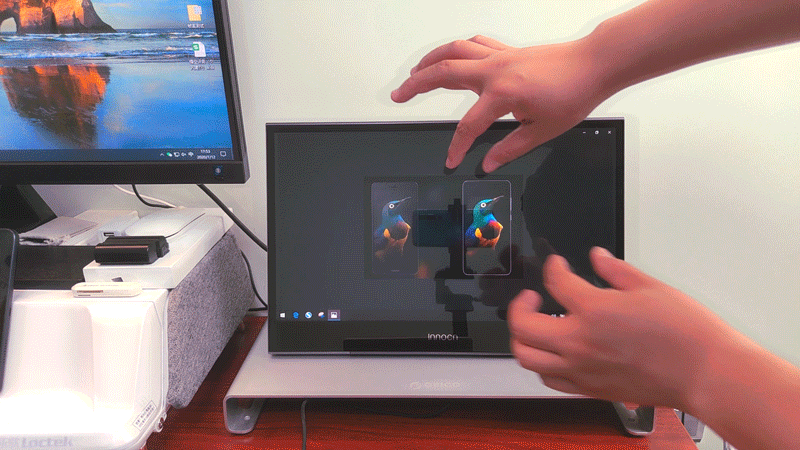

个人有些担心触摸屏的耐划程度,不清楚玻璃的材质和硬度如何;查了一下,某宝已经有了贴膜,果然万能。 毕竟是便携式屏幕,实际上,这么看来,INNOCN显示器的表现还是很不错。尽管没有电池,但是花上百元左右买个大容量的PD快充移动电源,倒也划算,毕竟可以再给其他终端充电。关于屏幕的尺寸,我想还是仁者见仁智者见智吧! Part 4 | 屏幕的显示效果,究竟如何 到这一步,大家已经对INNOCN显示器,有了全面的认知了吧!不过,作为一款显示器,不谈显示效果,肯定是不行的。 先说硬件:分辨率为3840*2160,达到了4K级别。亮度比较高,达到了340cd/m²,刷新率为60Hz,并非高刷屏幕。此外,色域达到了99%sRGB。下面,通过软件实际测试一下吧! 
测试用软件:红蜘蛛5+软件;完全按照相关的预热等说明进行操作。然后,挑两个,最重要的指标,给大家展示一下! 
第一个,当然是色域了,实测,97%的sRGB,比官方的99%数值要低一些。当然或许软件的关联,有一些偏差,可以理解吧! 
另外一点,应该是很多人关心的色彩精准度。平均值1.2,结果还是出乎我的意料,很不错了!作为一款便携式的显示器,能够有这样的成绩,还是非常不错的。INNOCN显示器,用来作为主显示器使用,也完全OK。 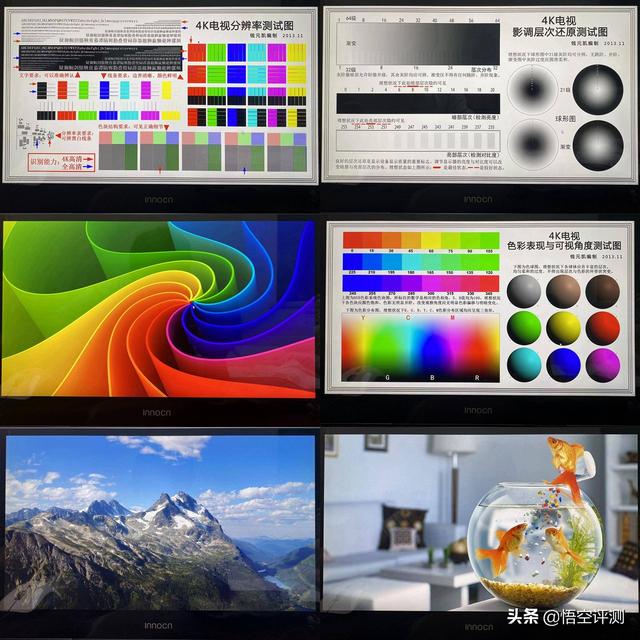
最后,放一组实际的拍摄效果吧! 个人感觉,在亮度、色彩还原和精准度方面,表现都是很不错的。由于分辨率高,精细程度超出了我日常使用的显示器,感觉一下清晰了很多。 Part 5 | 总结,瑕不掩瑜,满足了自己对便携式触摸屏的期待 整体来说,INNOCN显示器的表现,非常优秀。 这是一款高颜值,同时在厚度、重量上面控制都非常不错的产品。高分辨率以及广色域,结合不错的实际表现,都让这款显示器即便是作为主力的显示器产品,也完全可以称职。 尽管,在这个价位上面,没有比如内置电池,出厂贴膜,标配的视频线比较短,以及下边框过粗导致屏占比不高这些小问题,但是这些真的是小问题,对产品整体来说影响不大。 使用了两个周,感觉真的是对于效率的提升效果显著,整体的表现非常满意! 最后,再次感谢新浪众测给与的评测机会! |
【本文地址】
今日新闻 |
推荐新闻 |